无线网络已成为现代生活中不可或缺的一部分,然而,有时即使家里的WiFi信号强度显示满格,但依然会出现卡顿的情况,让人十分困扰。本文将探寻家庭WiFi卡顿问题的根源,并提供一些实用的解决方法,帮助您轻松畅享网络世界。

1.信号干扰:其他无线设备可能影响WiFi信号的传输稳定性。
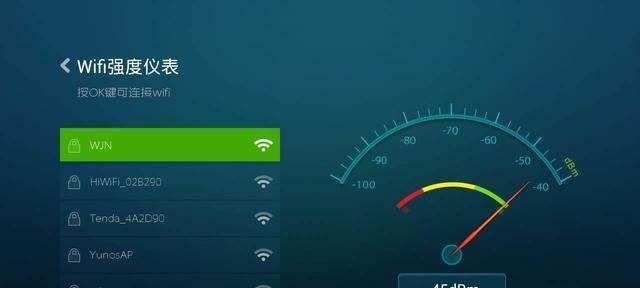
-当前网络环境中存在过多的无线设备,如无线电话、微波炉等,会干扰WiFi信号。
-将其他无线设备远离路由器,以减少干扰。
2.路由器位置选择:合理放置路由器是保证WiFi信号稳定的重要因素。
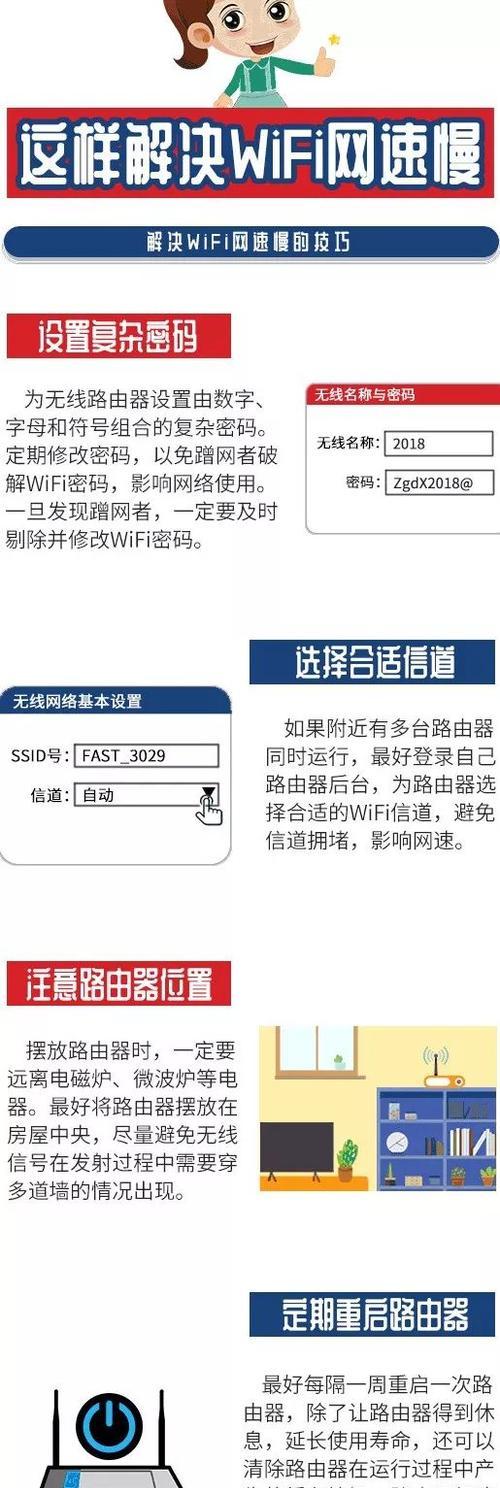
-路由器放置在距离使用区域更近的位置,可以提高信号质量。
-避免将路由器放置在隔墙、金属物品等遮挡物后面。
3.信号遮挡:物理障碍物也可能导致WiFi信号衰减。
-墙壁、家具、门等物体会阻挡WiFi信号传输。
-尽量将路由器放置在开放的位置,减少信号遮挡。
4.路由器过载:连接过多设备可能导致WiFi卡顿。
-当路由器连接设备数量超过其负荷能力时,WiFi信号容易出现卡顿现象。
-限制连接到路由器的设备数量,或考虑升级更高性能的路由器。
5.频道干扰:与其他路由器频段冲突导致WiFi信号不稳定。
-在频段选择上,与其他无线网络的频段选择不同,可以减少干扰。
-通过路由器设置界面更改WiFi频段,避免与邻近路由器频段冲突。
6.路由器更新:旧版本路由器可能存在性能问题。
-检查路由器厂商网站是否有更新的固件版本,以提升性能和稳定性。
-及时进行路由器固件升级,以修复潜在的问题。
7.WiFi加密:未加密的WiFi网络容易被他人占用而导致卡顿。
-启用WPA2加密等安全选项,保护WiFi网络不受外部干扰。
-定期更改WiFi密码,确保仅授权设备可以连接。
8.无线信号放大器:扩展WiFi信号覆盖范围。
-使用无线信号放大器(或称为WiFi扩展器)来增强无线信号覆盖范围。
-将无线信号放大器放置在接收范围较差的区域,提供更强的信号。
9.重启路由器:解决临时性的网络问题。
-有时路由器运行时间过长可能导致性能下降,重启路由器可恢复正常。
-定期重启路由器,清除缓存和重置连接,有助于提高网络速度。
10.使用有线连接:有线连接通常比无线连接更稳定。
-对于需要更高稳定性的设备,如电脑或游戏主机,使用有线连接可避免WiFi卡顿问题。
-使用以太网线连接设备到路由器,获得更快速度和稳定性。
11.优化设备设置:通过优化设备设置来提升网络性能。
-调整设备上的网络设置,如优化网络协议、关闭后台应用程序等。
-确保设备没有病毒或恶意软件,以免占用网络资源导致卡顿。
12.限制带宽使用:合理分配带宽资源。
-使用路由器设置功能,根据设备需求限制带宽使用。
-将带宽资源优先分配给需要高速连接的设备,如电视或游戏主机。
13.清理缓存:清除设备和路由器中的缓存。
-缓存过多可能导致性能下降,清理缓存可提高WiFi速度。
-清除设备和路由器中的缓存,以释放内存和提高性能。
14.检查网络供应商:可能存在网络供应商提供的服务问题。
-联系网络供应商了解是否存在网络故障或维护活动。
-如果问题与网络供应商相关,咨询他们的技术支持以获得更多帮助。
15.寻求专业帮助:当一切都尝试过仍然存在卡顿问题时,寻求专业技术支持。
-咨询网络技术专家或联系路由器厂商的客户支持团队。
-他们可以提供更深入的分析和解决方案,帮助您解决卡顿问题。
家庭WiFi信号满格但卡顿问题可能由信号干扰、路由器位置选择不当、信号遮挡、路由器过载、频道干扰、路由器版本过旧、未加密的WiFi网络、信号覆盖不足等原因引起。通过调整设备设置、更改路由器位置、限制连接设备数量等措施,可以有效解决这些问题,提升网络稳定性和速度,让您畅快地上网。如遇到无法解决的问题,不妨寻求专业技术支持,以获得更好的解决方案。
